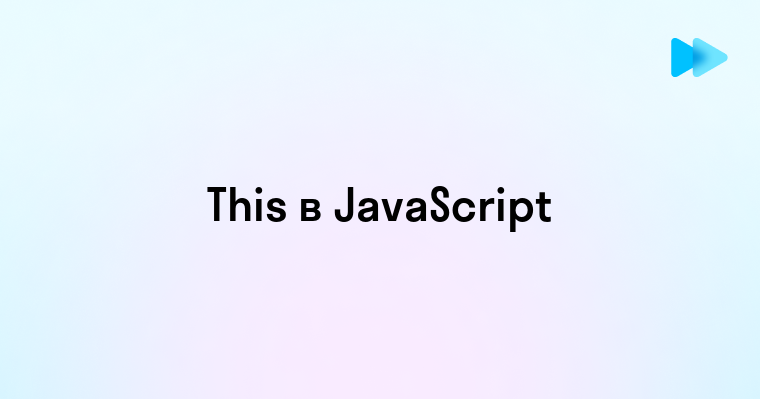Представьте, что у вас есть личный ассистент, который выполняет любые поручения мгновенно и безошибочно: сортирует тысячи файлов за секунды, автоматически создает резервные копии важных данных и избавляет от монотонной работы. Такой помощник существует — это Bash! Удивительно, но многие пользователи компьютеров, даже технически подкованные, игнорируют этот мощный инструмент, предпочитая часами щелкать мышью там, где можно написать пару строк кода. Овладение Bash — это как получение суперспособности в цифровом мире: выполнение за минуты задач, которые раньше занимали часы. 🚀
Изучаете Bash и хотите вывести свои навыки на международный уровень? Курс Английский язык для IT-специалистов от Skyeng поможет вам свободно обсуждать технические вопросы, читать документацию и участвовать в международных проектах без языкового барьера. Специализированная IT-лексика, технический сленг и практика с преподавателями, имеющими опыт в IT — всё, что нужно для профессионального роста в мире командной строки и скриптов. 💻🌍
Что такое Bash и почему он полезен каждому пользователю
Bash (Bourne Again SHell) — это не просто программа для ввода команд, а полноценный интерпретатор командного языка, который является стандартом для большинства Unix-подобных операционных систем, включая Linux и macOS. По сути, это интерфейс между пользователем и операционной системой, позволяющий управлять компьютером с помощью текстовых команд вместо кликов мышью. 🖥️
Почему же Bash заслуживает внимания даже от непрограммистов? Давайте взглянем на ключевые преимущества:
- Эффективность: Выполнение задач через командную строку часто в разы быстрее, чем через графический интерфейс.
- Автоматизация: Однократно написанный скрипт может выполнять сложные последовательности действий без вашего участия.
- Гибкость: Bash позволяет комбинировать различные инструменты и создавать решения, которые невозможно реализовать стандартными программами.
- Удаленное управление: Управление серверами и другими компьютерами через SSH без необходимости графического интерфейса.
- Образовательная ценность: Изучение Bash даёт понимание принципов работы компьютерных систем "под капотом".
Сравним эффективность выполнения типичных задач через графический интерфейс (GUI) и Bash:
| Задача | Через GUI | Через Bash | Выигрыш в производительности |
| Переименование 100 файлов по шаблону | ~20-30 минут | ~10 секунд | До 180 раз |
| Поиск текста во множестве файлов | ~5-10 минут | ~2 секунды | До 300 раз |
| Анализ лог-файла на наличие ошибок | ~15 минут | ~5 секунд | До 180 раз |
| Резервное копирование с фильтрацией | ~10-15 минут настройки | ~1 минута написания скрипта | До 15 раз |
Михаил Дорофеев, технический директор Когда я только начинал карьеру системного администратора, мне поручили обновить конфигурацию на 50 серверах. Первые три я обновлял вручную, тратя около 15 минут на каждый. Потом я подсчитал, что мне предстоит потратить еще более 11 часов монотонной работы, и решил поискать другой подход. Потратив час на изучение Bash и SSH, я написал простой скрипт, который подключался к каждому серверу, выполнял нужные команды и записывал результаты. Запустил его перед обедом, а когда вернулся — работа была сделана. То, что могло занять полтора рабочих дня, было выполнено за пару часов, включая время на обучение. Этот случай полностью изменил мой подход к решению задач. Я понял, что время, потраченное на изучение автоматизации, окупается многократно, особенно когда задачи повторяются. С тех пор мой принцип: "Если делаешь что-то третий раз — автоматизируй это".
Базовый синтаксис Bash для начинающих автоматизаторов
Чтобы начать использовать Bash, не нужно становиться программистом. Достаточно освоить несколько базовых концепций, которые позволят создавать полезные скрипты для решения повседневных задач. Ниже представлены ключевые элементы синтаксиса Bash, знание которых необходимо для начала автоматизации. 🛠️
Первые шаги в создании скрипта:
- Создайте текстовый файл с расширением .sh (например, myscript.sh)
- Добавьте в первую строку файла указание на интерпретатор:
#!/bin/bash - Напишите команды, каждую с новой строки
- Сделайте файл исполняемым с помощью команды:
chmod +x myscript.sh - Запустите скрипт командой:
./myscript.sh
Переменные: В Bash переменные создаются без предварительного объявления. Имя переменной должно начинаться с буквы или подчеркивания.
NAME="John"
echo "Hello, $NAME!"
Условные конструкции: Они позволяют выполнять разные команды в зависимости от условий.
if [ "$AGE" -ge 18 ]; then
echo "You are an adult."
else
echo "You are a minor."
fi
Циклы: Позволяют выполнять одни и те же команды многократно.
# Цикл for для перебора элементов
for FILE in *.txt; do
echo "Processing $FILE"
done
# Цикл while для выполнения пока условие истинно
COUNT=1
while [ $COUNT -le 5 ]; do
echo "Iteration $COUNT"
COUNT=$((COUNT + 1))
done
Функции: Позволяют группировать команды для повторного использования.
greet() {
echo "Hello, $1!"
}
# Вызов функции
greet "World"
Основные операторы сравнения в Bash, которые часто используются в условиях:
| Оператор | Описание | Пример использования |
| -eq | Равно (для чисел) | [ "$a" -eq "$b" ] |
| -ne | Не равно (для чисел) | [ "$a" -ne "$b" ] |
| -gt | Больше чем (для чисел) | [ "$a" -gt "$b" ] |
| -lt | Меньше чем (для чисел) | [ "$a" -lt "$b" ] |
| == | Равно (для строк) | [ "$a" == "$b" ] |
| != | Не равно (для строк) | [ "$a" != "$b" ] |
| -z | Строка пуста | [ -z "$a" ] |
| -n | Строка не пуста | [ -n "$a" ] |
Важно помнить о пробелах в условиях: в Bash они имеют значение! Например, запись [ $a -eq $b ] правильная, а [$a -eq $b] вызовет ошибку. Всегда ставьте пробелы после открывающей и перед закрывающей квадратными скобками. 📝
Автоматизация рутинных задач с помощью Bash-скриптов
Истинная сила Bash раскрывается при автоматизации повторяющихся задач. Вместо того чтобы выполнять одни и те же действия вручную, вы можете создать скрипт, который сделает эту работу за вас — быстрее, точнее и без риска человеческой ошибки. 🤖
Рассмотрим практические примеры, которые вы можете адаптировать под свои потребности:
1. Автоматическое резервное копирование важных данных
#!/bin/bash
# Определяем источник и назначение
SOURCE_DIR="$HOME/Documents/Important"
BACKUP_DIR="$HOME/Backups"
DATE=$(date +%Y-%m-%d)
BACKUP_FILE="backup_$DATE.tar.gz"
# Создаем директорию для резервных копий, если она не существует
mkdir -p "$BACKUP_DIR"
# Создаем архив
tar -czf "$BACKUP_DIR/$BACKUP_FILE" "$SOURCE_DIR"
# Удаляем старые резервные копии (оставляем только 5 последних)
cd "$BACKUP_DIR" && ls -t *.tar.gz | tail -n +6 | xargs -r rm
echo "Backup completed: $BACKUP_FILE"
Этот скрипт создает сжатый архив указанной директории с датой в имени файла и удаляет старые копии, оставляя только 5 последних.
2. Мониторинг системных ресурсов и отправка уведомлений
#!/bin/bash
# Порог использования диска в процентах
THRESHOLD=90
# Получаем текущее использование диска
DISK_USAGE=$(df -h / | grep -v Filesystem | awk '{print $5}' | tr -d '%')
if [ "$DISK_USAGE" -gt "$THRESHOLD" ]; then
MESSAGE="WARNING: Disk usage is at ${DISK_USAGE}%, exceeding threshold of ${THRESHOLD}%"
echo "$MESSAGE" | mail -s "Disk Space Alert" your.email@example.com
echo "$MESSAGE" >> "$HOME/disk_alerts.log"
fi
Этот скрипт проверяет использование дискового пространства и отправляет уведомление по электронной почте, если оно превышает заданный порог. Его можно настроить для запуска по расписанию через cron.
3. Автоматическая организация загрузок
#!/bin/bash
# Директория загрузок
DOWNLOAD_DIR="$HOME/Downloads"
# Создаем директории для разных типов файлов
mkdir -p "$DOWNLOAD_DIR/Images"
mkdir -p "$DOWNLOAD_DIR/Documents"
mkdir -p "$DOWNLOAD_DIR/Archives"
mkdir -p "$DOWNLOAD_DIR/Videos"
mkdir -p "$DOWNLOAD_DIR/Music"
mkdir -p "$DOWNLOAD_DIR/Other"
# Перемещаем файлы в соответствующие директории
cd "$DOWNLOAD_DIR" || exit
# Изображения
find . -maxdepth 1 -type f \( -name "*.jpg" -o -name "*.jpeg" -o -name "*.png" -o -name "*.gif" \) -exec mv {} ./Images/ \;
# Документы
find . -maxdepth 1 -type f \( -name "*.pdf" -o -name "*.doc" -o -name "*.docx" -o -name "*.txt" -o -name "*.xls" -o -name "*.xlsx" \) -exec mv {} ./Documents/ \;
# Архивы
find . -maxdepth 1 -type f \( -name "*.zip" -o -name "*.rar" -o -name "*.tar.gz" -o -name "*.tar" \) -exec mv {} ./Archives/ \;
# Видео
find . -maxdepth 1 -type f \( -name "*.mp4" -o -name "*.avi" -o -name "*.mkv" -o -name "*.mov" \) -exec mv {} ./Videos/ \;
# Музыка
find . -maxdepth 1 -type f \( -name "*.mp3" -o -name "*.wav" -o -name "*.flac" -o -name "*.ogg" \) -exec mv {} ./Music/ \;
# Остальные файлы (исключая директории и скрытые файлы)
find . -maxdepth 1 -type f -not -path "*/\.*" -exec mv {} ./Other/ \;
echo "Downloads organized successfully!"
Этот скрипт автоматически сортирует файлы в директории Downloads по категориям на основе их расширений. Запускайте его вручную или настройте автоматический запуск по расписанию.
Ключевые преимущества автоматизации с помощью Bash:
- Экономия времени: Скрипты выполняют задачи за доли секунды, которые вручную могли бы занять часы.
- Предсказуемость: Скрипты всегда выполняются одинаково, без человеческих ошибок.
- Масштабируемость: Легко обрабатывать как десять, так и тысячу файлов.
- Интеграция: Скрипты могут комбинировать возможности различных программ.
- Планирование: С помощью cron можно настроить выполнение задач по расписанию.
Начните с малого — автоматизируйте одну простую задачу, которую выполняете регулярно. По мере роста уверенности, переходите к более сложным скриптам. Вскоре вы обнаружите, что освободили значительное количество времени для более творческой и продуктивной работы. 📈
Анна Крылова, DevOps-инженер У меня есть клиент — небольшая дизайн-студия. Они постоянно жаловались на хаос в файловой системе их общего сервера. Каждый дизайнер сохранял файлы по-своему: кто-то клал исходники в одну папку, кто-то разбивал по подпапкам, а порой файлы просто оказывались в корне проекта. Еженедельно руководитель студии тратил около 3-4 часов на ручную организацию файлов, поиск нужных версий дизайнов и подготовку архивов для клиентов. Это было неэффективно и вызывало постоянный стресс при приближении дедлайнов. Я предложила решение: написала Bash-скрипт, который запускается каждую ночь и выполняет следующие действия: 1. Сортирует файлы по типам (исходники Photoshop/Illustrator, рендеры, документация) 2. Организует проекты по датам и клиентам 3. Генерирует отчет о внесенных изменениях 4. Создает инкрементальные резервные копии Первая неделя после внедрения скрипта стала откровением для команды. Руководитель сообщил, что сэкономил не менее 15 часов, которые раньше уходили на организацию файлов и поиск нужных материалов. Дизайнеры могли сосредоточиться на творческом процессе, не беспокоясь о том, где и как сохранять файлы. Самое удивительное — для реализации этого решения потребовалось всего около 100 строк Bash-кода и пара часов настройки. Окупаемость этой простой автоматизации наступила буквально в первую неделю использования.
Управление файлами и данными через командную строку
Одна из самых мощных возможностей Bash — эффективное управление файлами и данными. То, что в графическом интерфейсе требует многочисленных кликов и может занять часы, в командной строке выполняется за секунды с помощью нескольких команд. 🗄️
Основные команды для работы с файлами:
ls— просмотр содержимого директорииcd— смена текущей директорииmkdir— создание директорииrm— удаление файлов и директорийcp— копирование файлов и директорийmv— перемещение/переименование файлов и директорийfind— поиск файлов по различным критериямgrep— поиск текста внутри файловchmod— изменение прав доступа к файламchown— изменение владельца файла
Мощь Bash проявляется в комбинировании этих команд для решения комплексных задач. Вот несколько примеров:
Массовое переименование файлов
Предположим, у вас есть директория с сотнями изображений с названиями вида "IMG_1234.jpg", и вы хотите добавить к ним префикс "vacation_":
for file in IMG_*.jpg; do
mv "$file" "vacation_$file"
done
Всего три строки кода, и сотни файлов переименованы за секунды!
Поиск и обработка файлов
Найти все текстовые файлы, содержащие слово "error", и создать список этих файлов:
find . -name "*.txt" -type f -exec grep -l "error" {} \; > error_files.txt
Обработка данных
Подсчитать количество запросов с каждого IP-адреса в лог-файле веб-сервера:
cat access.log | awk '{print $1}' | sort | uniq -c | sort -nr
Эта однострочная команда извлекает IP-адреса из лог-файла, подсчитывает количество вхождений каждого адреса и сортирует результат по убыванию.
Конвейеры (pipes) и перенаправление
Одна из самых мощных концепций в Bash — это использование конвейеров (|) и перенаправления (>, >>, <). Они позволяют передавать вывод одной команды в качестве ввода для другой и сохранять результаты в файлы.
| Оператор | Описание | Пример |
| | | Передает вывод одной команды на вход другой | ls -l | grep ".txt" |
| > | Перенаправляет вывод в файл (перезаписывает) | echo "Hello" > greeting.txt |
| >> | Перенаправляет вывод в файл (добавляет) | echo "World" >> greeting.txt |
| < | Использует файл как ввод для команды | sort < unsorted.txt |
| 2> | Перенаправляет ошибки в файл | command 2> errors.log |
| &> | Перенаправляет и вывод, и ошибки в файл | command &> all.log |
Примеры обработки текстовых данных:
- Извлечение определенных строк из файла:
sed -n '10,20p' file.txt— выводит строки с 10-й по 20-ю - Замена текста во множестве файлов:
find . -name "*.html" -exec sed -i 's/old-text/new-text/g' {} \; - Объединение нескольких файлов с фильтрацией:
cat file1.txt file2.txt | grep "important" | sort > result.txt - Подсчет статистики:
cat logs/*.log | awk '{count[$1]++} END {for(ip in count) print ip, count[ip]}' | sort -k2 -nr
Эти примеры демонстрируют, как несколько простых команд Bash могут заменить часы ручной работы или сложное программирование. Для эффективного управления файлами и данными не обязательно быть экспертом во всех командах — достаточно понимать основные принципы и уметь комбинировать базовые инструменты. 🔍
Практические сценарии использования Bash в быту
Bash не ограничивается профессиональным применением — он может значительно облегчить и повседневные задачи. Вот несколько практических сценариев, которые докажут полезность Bash даже для непрофессиональных программистов. 🏠
1. Автоматическая сортировка и обработка фотографий
Если вы любитель фотографии, то наверняка сталкивались с проблемой организации тысяч снимков. Вот скрипт, который поможет автоматически сортировать фотографии по датам создания:
#!/bin/bash
PHOTO_DIR="$HOME/Pictures"
SORTED_DIR="$HOME/Pictures/Sorted"
# Создаем директорию для отсортированных фото
mkdir -p "$SORTED_DIR"
# Обрабатываем каждое изображение
find "$PHOTO_DIR" -type f \( -name "*.jpg" -o -name "*.jpeg" -o -name "*.png" \) | while read PHOTO; do
# Получаем дату создания из метаданных (требуется exiftool)
DATE=$(exiftool -DateTimeOriginal -d "%Y-%m-%d" "$PHOTO" | awk -F ': ' '{print $2}')
if [ -n "$DATE" ]; then
# Создаем директорию для этой даты
mkdir -p "$SORTED_DIR/$DATE"
# Копируем фото в соответствующую директорию
cp "$PHOTO" "$SORTED_DIR/$DATE/"
echo "Фото $PHOTO добавлено в $DATE"
else
echo "Не удалось определить дату для $PHOTO"
fi
done
Этот скрипт можно расширить, добавив автоматическое изменение размера фотографий, создание превью или добавление водяных знаков.
2. Контроль расходов с помощью анализа банковских выписок
Если ваш банк позволяет экспортировать выписки в CSV-формате, вы можете использовать Bash для анализа расходов:
#!/bin/bash
CSV_FILE="$HOME/Downloads/bank_statement.csv"
echo "Анализ расходов за последний месяц:"
# Суммарные расходы
echo "Общая сумма расходов:"
awk -F, '{if($3<0) sum+=$3} END {print sum}' "$CSV_FILE"
# Расходы по категориям (предполагается, что категория в 5-м столбце)
echo -e "\nРасходы по категориям:"
awk -F, '{if($3<0) categories[$5]+=$3} END {for(cat in categories) printf "%-20s %10.2f\n", cat, categories[cat]}' "$CSV_FILE" | sort -k2
# Топ-5 крупнейших расходов
echo -e "\nТоп-5 крупнейших расходов:"
sort -t, -k3 "$CSV_FILE" | head -5 | awk -F, '{printf "%-30s %10.2f\n", $4, $3}'
3. Мониторинг здоровья компьютера
Следующий скрипт помогает контролировать состояние компьютера, особенно полезен для старых машин или серверов:
#!/bin/bash
REPORT_FILE="$HOME/pc_health_$(date +%Y-%m-%d).txt"
echo "=== Отчет о состоянии компьютера $(date) ===" > "$REPORT_FILE"
# Проверка использования CPU
echo -e "\n=== Загрузка CPU ===" >> "$REPORT_FILE"
top -bn1 | head -10 >> "$REPORT_FILE"
# Проверка использования памяти
echo -e "\n=== Использование памяти ===" >> "$REPORT_FILE"
free -h >> "$REPORT_FILE"
# Проверка использования диска
echo -e "\n=== Использование диска ===" >> "$REPORT_FILE"
df -h >> "$REPORT_FILE"
# Проверка температуры (если доступно)
if command -v sensors > /dev/null; then
echo -e "\n=== Температура ===" >> "$REPORT_FILE"
sensors >> "$REPORT_FILE"
fi
# Проверка последних ошибок
echo -e "\n=== Последние системные ошибки ===" >> "$REPORT_FILE"
dmesg | grep -i error | tail -10 >> "$REPORT_FILE"
echo -e "\nОтчет сохранен в $REPORT_FILE"
Настройте этот скрипт на выполнение по расписанию, и вы будете получать регулярные отчеты о состоянии вашего компьютера.
4. Автоматическое создание резервных копий важных документов
Защитите свои важные данные с помощью регулярного резервного копирования:
#!/bin/bash
SOURCE="$HOME/Documents/Important"
DEST="/media/external_drive/Backups"
BACKUP_DATE=$(date +%Y-%m-%d)
LOG_FILE="$HOME/backup_log.txt"
# Проверяем доступность места назначения
if [ ! -d "$DEST" ]; then
echo "$(date): Директория назначения недоступна. Резервное копирование отменено." >> "$LOG_FILE"
exit 1
fi
# Создаем резервную копию с помощью rsync
rsync -av --delete "$SOURCE/" "$DEST/$BACKUP_DATE/" >> "$LOG_FILE" 2>&1
# Удаляем старые резервные копии (оставляем только последние 7)
cd "$DEST" && ls -t | tail -n +8 | xargs -r rm -rf
echo "$(date): Резервное копирование завершено успешно." >> "$LOG_FILE"
5. Конвертер валют в командной строке
Получайте актуальные курсы валют прямо в командной строке:
#!/bin/bash
# Аргументы: сумма, исходная валюта, целевая валюта
AMOUNT=$1
FROM_CURRENCY=$2
TO_CURRENCY=$3
# Проверка наличия аргументов
if [ -z "$AMOUNT" ] || [ -z "$FROM_CURRENCY" ] || [ -z "$TO_CURRENCY" ]; then
echo "Использование: $0 [сумма] [исходная валюта] [целевая валюта]"
echo "Пример: $0 100 USD EUR"
exit 1
fi
# Получаем курс с API (требуется curl и jq)
RATE=$(curl -s "https://api.exchangerate-api.com/v4/latest/${FROM_CURRENCY}" | jq -r ".rates.${TO_CURRENCY}")
# Вычисляем результат
RESULT=$(echo "$AMOUNT * $RATE" | bc)
echo "$AMOUNT $FROM_CURRENCY = $RESULT $TO_CURRENCY (по курсу $RATE)"
Используйте этот скрипт для быстрого конвертирования валют без необходимости открывать браузер.
Приведенные примеры демонстрируют, как Bash может стать вашим незаменимым помощником в повседневных задачах. Начните с внедрения одного-двух скриптов, которые решают ваши конкретные проблемы, и вы быстро оцените удобство автоматизации. 👨💻
Bash — это не просто инструмент для программистов, а мощный помощник для каждого, кто стремится оптимизировать свою работу с компьютером. Изучив базовые принципы и команды, вы сможете автоматизировать практически любую рутинную задачу: от организации файлов до анализа данных. Каждый раз, когда вы ловите себя на мысли "я делаю это уже третий раз" — остановитесь и подумайте, как этот процесс можно автоматизировать с помощью Bash. Инвестируйте час в написание скрипта сегодня, и он сэкономит вам дни в будущем. Ваш компьютер создан для того, чтобы работать на вас — позвольте ему это делать с помощью силы командной строки. 🔥